Win10系统怎么连接隐藏的WIFI无线信号?,IT技术
导读:IT技术IT技术 很多时候大家住在小区里,感觉网速很慢,担心是邻居蹭着WIFI,于是为了安全,在设置路由器的时候很多朋友会把SSID广播关闭,也就是我们在手机或电脑上看不到无线360电脑维修上门维修电脑上门服务电话。

很多时候大家住在小区里,感觉网速很慢,担心是邻居蹭着WIFI,于是网站seo优化为了安全,在设置路由器的时候很多朋友会把SSID广播关闭,也就是我们在手机或电脑上看不到无线信号,但是可以通过手动的方式连接,那么如果是Win10系统要怎么连接隐藏的WIFI无线信号呢? 操作步骤如下: 1、在Win10点击右下角无线wifi图标,点击“网络设置”;如下图所示;

2、点击“WLAN ”——》“网络和共享中心”,如下图所示;
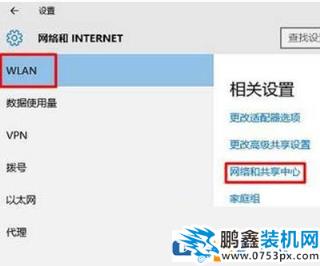 Win10连接隐藏wifi
Win10连接隐藏wifi
3、点击“设置新的连接或网络”,如下图所示;
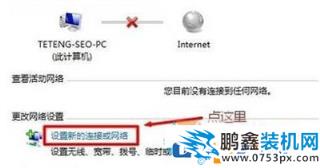
4、选择“手动连接到无线网络”点击“下一步”,如下图所示;
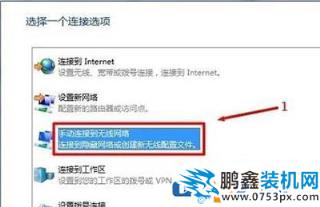 手动连接隐藏无线信号图
手动连接隐藏无线信号图
5、在“网络名”后面输入隐藏的wifi名称,“安全类型”、“加密类型”请在你的无线路由器中“无线安全设置”选项下查看,也就是这里必须与你路由器上的安全类型、加密类型保持一致的—“安全密钥”填写隐藏wifi的密码—勾选“自动启动此链接”、“即使网络未进行广播也连接”—点击“下一步”。
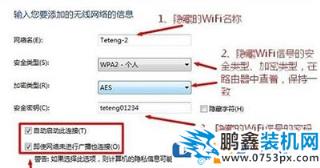 设置隐藏无线连接
设置隐藏无线连接
声明: 本文由我的SEOUC技术文章主页发布于:2023-07-03 ,文章Win10系统怎么连接隐藏的WIFI无线信号?,IT技术主要讲述信号,标签,Win网站建设源码以及服务器配置搭建相关技术文章。转载请保留链接: https://www.seouc.com/article/it_26147.html
- 上一篇:资源管理器怎么打开,教您怎么打开资源管理器
- 下一篇:qq登陆不上怎么回事,IT技术

















